IFC-vienti
|
|
Building-sovellus > Generointi-välilehti > IFC-ryhmä > Vie, HOUSEIFC |
Tiedosto-valikko> Tuo / Vie > Vie Building-IFC
Tällä toiminnolla voidaan kuvaan piirretyistä osista generoida IFC-tiedosto.
IFC-tiedosto (Industry Foundation Classes) on kansainvälisesti kehitettävä rakennusalan standardi tiedonsiirtoon erilaisten tietokonejärjestelmien kesken. Standardia kehittää IAI järjestö, joka tunnetaan nimellä buildingSMART. Tiedostomuotoa käytetään erityisesti tuotemalliperusteisessa rakennussuunnittelussa. Tiedosto koostuu erilaisten osien 3D-geometriasta sekä niiden tiedoista. Tämä tarkoittaa sitä, ettei IFC-tiedosto sovellu piirustusten siirtoon.
Suunnitteluohjelmistojen lisäksi on erilaisia mallien tarkasteluun tarkoitettuja ohjelmistoja, joilla voidaan tutkia suoraan yksittäisiä IFC-tiedostoja ja myös yhdistelemään useita tiedostoja ja tarkastelemaan suunnittelukokonaisuuksia.
CADMATIC Buildingin IFC-vienti tapahtuu useimmille rakennepuolen tuottamille kokonaisuuksille. CADMATIC Buildingin sisältämät tiedot voidaan näistä osista viedä IFC-malliin, joka voidaan avata muilla IFC:tä tukevilla ohjelmistoilla.
Viennin asetukset määritellään dialogissa. Dialogi on jaettu välilehtiin, joissa asetetaan viennin asetukset sekä määritetään osien lisätietoja, mikäli niitä ei ole pohjakuvassa.
Huom! Viennin asetukset kirjoitetaan projektitietoihin, jolloin asetukset säilyvät projektin mukana ja ovat aina helposti saavutettavissa kyseisessä projektissa.
Perustiedot
Perustiedoissa määritellään mallin generointitapa eli kuinka kerrokset huomioidaan. Lisäksi kirjataan projektin tietoja.

Toimi näin:
-
Valitse generointitapa:
-
Vie kaikki aktiivisen kuvan osat: Vientiin otetaan mukaan kaikki kuvan osat. Elementtien sijainti on suhteellinen toisiin elementteihin ja elementtien kerroskorkeutta ohjataan dialogissa olevilla kerrostiedoilla. IFC-tiedosto muodostetaan tässä vaihtoehdoss vain yhtenä kerroksena. Kerrokset voidaan yhdistää lopullisessa mallissa IFC-katseluohjelmistolla. Syötä kerroksen tunnus, kerroskorkeus ja kerroskorko (korko on suhteellinen rakennuksen korkoasemaan).
-
Vie valitut aktiivisen kuvan elementit: Vientiin valitaan kuvasta halutut osat, joista IFC-tiedosto luodaan. Elementtien sijainti on suhteellinen toisiin elementteihin ja elementtien kerroskorkeutta ohjataan dialogissa olevilla kerrostiedoilla. IFC-tiedosto muodostetaan vain yhtenä kerroksena tässä vaihtoehdossa. Kerrokset voidaan yhdistää lopullisessa mallissa toisella IFC-katseluohjelmistolla. Syötä kerroksen tunnus, kerroskorkeus ja kerroskorko (korko on suhteellinen rakennuksen korkoasemaan). Toiminto pyytää valitsemaan generoitavat osat kuvasta.
-
Vie kaikki kuvan kerrosrajaukset ja kaikki niihin kuuluvat osat: Tässä vaihtoehdossa kerrosten kohdistuspiste sekä kerrosten korkoasemat määräytyvät kuvaan määriteltyjen kerrosrajausten avulla. Kerrosrajaukset määritellään Kerrosrajaukset -toiminnolla. Vientiin otetaan mukaan kaikki kaikkien kerrosten osat.
-
Vie valitut kuvan kerrosrajaukset ja kaikki niihin kuuluvat osat: Tässä vaihtoehdossa kerrosten kohdistuspiste sekä kerrosten korkoasemat määräytyvät kuvaan määriteltyjen kerrosrajausten avulla. Kerrosrajaukset määritellään Kerrosrajaukset -toiminnolla. Valitse halutut kerrosrajaukset Valitse kerrokset -painikkeen kautta.
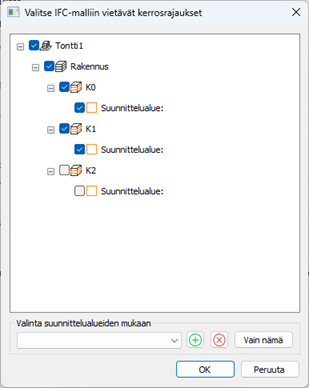
-
Vie kaikki kerrostiedostomäärityksen rakennukset/kerrokset ja kaikki niihin kuuluvat osat: Tässä vaihtoehdossa viedään kerrosmääritysten kaikki kerrokset ja niiden osat. Kerrosmääritykset asetetaan Kerrosasetukset -toiminnolla.
-
Vie valitut kerrostiedostomäärityksen rakennukset/kerrokset ja kaikki niihin kuuluvat osat: Tässä vaihtoehdossa viedään kerrosmääritysten kerroksia valintojen mukaan. Kerrosmääritykset asetetaan Kerrosasetukset -toiminnolla. Valitse halutut kerrosrajaukset Valitse tiedostot -painikkeen kautta.
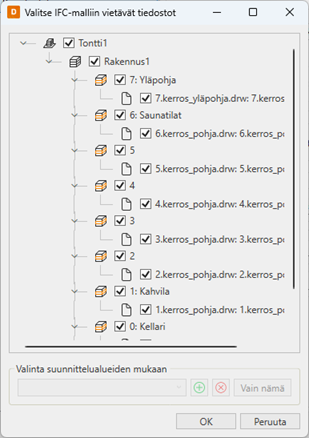
-
-
Syötä rakennuksen sijaintitiedot. Jos tiedot on syötetty asetusten kohtaan RH Tontti / Kohdetiedot, luetaan ne automaattisesti sieltä.
-
Rakennuspaikan koordinaatit ovat toimivat kohdistuspisteenä rakennuksen sijainnille, josta kaikki rakennuksen kerroksien korot muodostuvat. IFC-tiedostossa kaikki korkotiedot ovat suhteellisia.
-
Syötä rakennuksen tunnus ja rakennuksen sijaintitiedot. Rakennuksen sijainti on suhteellinen tontin koordinaatteihin.
-
-
Syötä projektin nimi ja kuvaus.
IFC-asetukset
Tällä välilehdellä valitaan korkojen huomiointitapa, tiedostomuoto ja mahdollinen ID-tunnuksen kirjautuminen. Välilehdellä voidaan valita myös generoitavat osat.
Toimi näin:
-
Valitse osien koron määräytyminen. Suhteellinen kerroskorkoon eli osien korko on etäisyys kerroksen korosta tai Absoluuttinen eli osien korko on oikea korkeusasema maailmassa.
-
Valitse tiedostomuoto.
-
Valitsse kirjataanko elementille ID-tunnus, jos sellainen on määritetty.
-
Valitse vietävät osat. Voit käyttää apuna listan oikealla puolella olevia painikkeita. Tutustu myös Arkkitehti- ja rakenneosat -periaatteeseemme.
-
Valitse viedäänkö tiedostoon myös sammutetuilla tasoilla olevat osat.
Värit
Tällä välilehdellä voidaan asettaa osien värit. Betonielementtien värejä voidaan hallita IFC-elementtityypitys -toiminnon avulla.
Tontti
Tällä välilehdellä syötetään tonttiin liittyviä tietoja. Osa tiedoista poimitaan suoraan Asetukset-dialogista. Kaikki syötetyt tiedot kirjataan IFC-mallin tietoihin.
Jos IFC-malliin halutaan lisätä myös maastomalli, tulee maastomallille annettu attribuutti syöttää Kirjaa tontin grafiikka -kentän kohtaan Tonttigrafiikan attribuutti. Tutustu myös Maastomallin lisääminen IFC-malliin -ohjeeseen.
Rakennus
Tällä välilehdellä syötetään rakennuksen lisätietoja. Kaikki syötetyt tiedot kirjataan IFC-mallin tietoihin.
Huom! Jos yhtäaikaisesti generoidaan useampia rakennuksia, kirjautuvat samat tiedot kaikille rakennuksille.
Rakenneosat
Tällä välilehdellä asetetaan rakennetoiminnoilla tehtyjen osien lisätiedot.
Toimi näin:
-
Valitse viedäänkö betonilaatassa (esim. ontelolaatassa) olevat tarvikkeet malliin.
-
Valitse viedäänkö betoniseinäelementin tarvikkeet. Valitse myös lisätäänkö painonlaskennan yhteydessä lisättyjen vemojen kohdalle asennustuet. Tuet lisätään aina 45 asteen kulmaan.
-
Valitse viedäänkö betonielementtipilareiden ja -palkkien tarvikkeet.
-
Valitse viedäänkö betonielementtilaattojen tarvikkeet.
-
Valitse viedäänkö betonielementtien sähkötarvikkeet malliin.
-
Valitse viedäänkö perustukset, pilariperustukset ja jatkuvat perustukset malliin.
-
Valitse reikävarausten geometria pudotusvalikosta. Valitse myös Sewatek-osien vientitapa. Huomioi, että tarkat Sewatek-symbolit kasvattavat mallin kokoa huomattavasti.
-
Valitse vietävät profiilityypit.
-
Valitse ristikoiden oletuspaksuus, jos ristikoille ei ole syötetty paksuustietoa.
-
Valitse puuelementeistä vietävät osat.
-
Valitse BEC-tietojen krijaus ja viedäänkö kaikki tiedot vai vain elementtikohtaiset tiedot.
Raudoitteet
Tällä välilehdellä voidaan määrittää perusraudoitteiden värit ja valita, mitkä raudoitteet viedään tietomalliin. Alimmalla kentällä voidaan myös suodattaa malliin vietäviä raudoitteita luokkatiedon perusteella. Luokkatieto määritellään raudoitteille Raudoitteen luokkatieto -toiminnolla.
Arkkitehtiosat
Tällä välilehdellä valitaan arkkitehtiosien tietoja.
Toimi näin:
-
Valitse vietävät seinätyypit ja seinien vientitapa. Vientitapa vaikuttaa siihen näkyykö seinä IFC-mallissa kokoonpanona, joka sisältää kaikki kerrokset vai yksittäisinä seininä.
-
Valitse viedäänkö harja- ja aumakatot, sekä tasakatot malliin.
-
Valitse viedäänkö tilat ja viedäänkö niiille määritetyt rajaavat osat. Anna myös alapohjan paksuus.
-
Valitse vietävät julkisivutarvikkeet. Nämä tarvikkeet poimitaan 3D-generointi -toiminnolla luodusta 3D-mallista.
Kuittaa lopuksi OK ja valitse tallennuskansio, sekä syötä IFC-tiedoston nimi. Toiminto luo IFC-tiedoston haluttuun tallennuspaikkaan.